Trucos y Consejos
Cómo cambiar los atajos teclado de Word

- 21 de marzo de 2014
- Actualizado: 9 de agosto de 2024, 19:29

Con Control + B pones una negrita. ¿O era con Control + N? Ambas respuestas son correctas. Los atajos de Word y del resto de aplicaciones de la suite Office dependen del idioma en que lo has instalado.
Hoy en día hay ciertos atajos de teclado que más o menos se han estandarizado. Control + S para grabar, Control + B para negrita o Control + I para cursiva son algunos ejemplos: funcionan en Thunderbird, en Gmail y otros cientos de apps. Pero no en Office en español.
A continuación te comentamos cómo cambiar los atajos de teclado de Word.
1. Ve a las opciones de Word
En el menú Archivo, haz clic en Opciones.
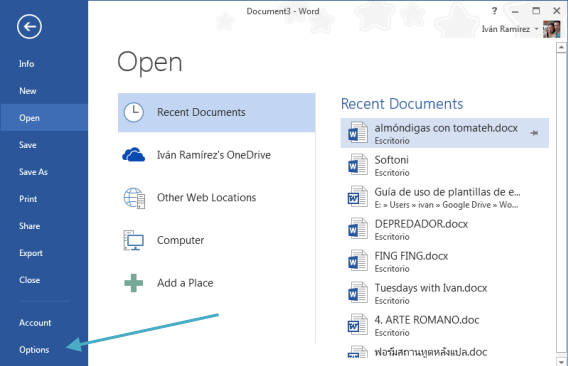
2. Ve a la edición de atajos de teclado
En la pestaña Personalizar Cinta, encontrarás el botón para personalizar los atajos de teclado, en la parte inferior de la ventana.
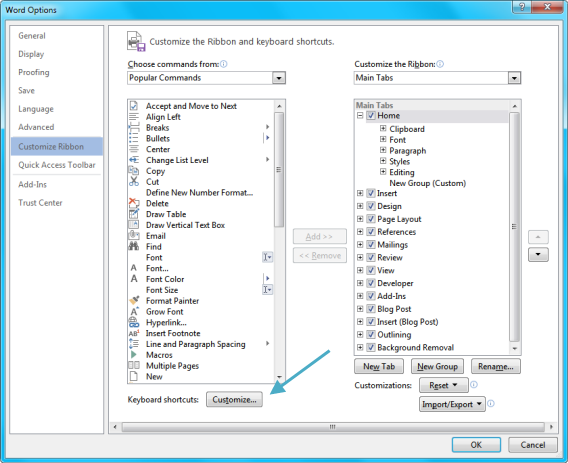
3. Busca el atajo que quieres cambiar
Los atajos se muestran ordenados según su posición en la cinta de opciones. Por ejemplo, el formato de texto está en Inicio y grabar en el Archivo.
Cuando lo hayas encontrado, haz clic sobre él para seleccionarlo. Por ejemplo, en la siguiente captura de pantalla hemos seleccionado el comando para aplicar negritas (Bold).
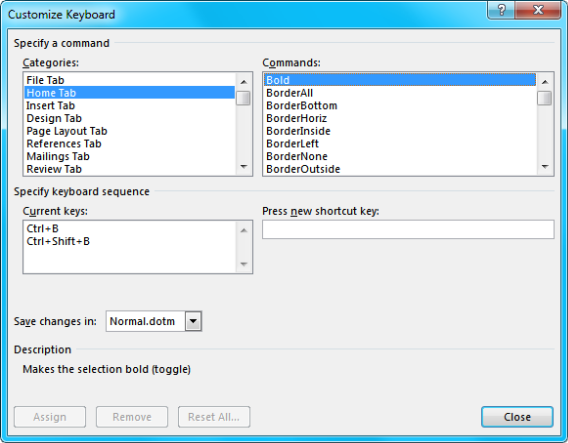
4. Pulsa el nuevo atajo
Haz clic en el recuadro de texto debajo de los comandos, llamado Presiona el nuevo atajo y haz justamente eso: presiona el atajo de teclado que deseas.
Si el atajo ya está usado para otra cosa, se te muestra en un pequeño texto debajo de los atajos actuales. En cualquier caso, no te prohíbe reusarlo, se asignaría a esta nueva acción.
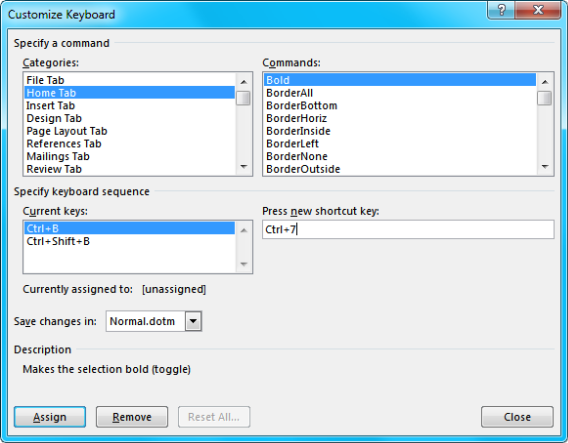
5. Elige dónde se guardarán los cambios
Office te da la posibilidad de guardar los cambios en el documento actual o en Normal.dotm, que es la plantilla estándar con la que se inician todos los nuevos documentos.
Si quieres que los cambios sean definitivos, selecciona Normal.dotm en el desplegable.
6. Pulsa Asignar
Ahora sólo falta pulsar el botón Asignar para guardar los cambios. Si lo deseas, también puedes elegir los atajos viejos que no te gustan y borrarlos con el botón correspondiente.
Como ves, es un proceso muy sencillo. Office te ofrece unas posibilidades de personalización muy potentes con las que agilizar tu trabajo. Si sigues retorciéndote los dedos para pulsar atajos imposibles, es porque quieres.
¿Conocías este truco?
También te puede interesar

Juegos de móvil que no deberías perderte que puedes jugar en PC
Leer más

Microsoft cobrará 1,50 dólares por núcleo de CPU a partir de julio de 2025 por uno de sus servicios
Leer más

El Reino Unido confía más en la IA en el ámbito jurídico que Estados Unidos
Leer más

La táctica de Meta para aumentar la base de usuarios de Threads despierta dudas
Leer más

Amazon Prime Video tiene una película de Oscar que no te has enterado y que tienes que ver ya
Leer más

Este juego fue lanzado el mismo día que Oblivion Remastered y ha decidido relanzarse una semana después
Leer más